ลายน้ำ หรือ Watermark คือรูปภาพที่จะแสดงอยู่ที่มุมขวาด้านล่างของวิดีโอ ซึ่งเมื่อผู้ชมคลิกที่ลายน้ำ ก็จะเป็นการลิงก์มาที่ช่องของเรา ซึ่งวิธีใส่ลายน้ำ มีดังนี้
อันดับแรกให้ลงชื่อเข้าใช้งาน YouTube ให้เรียบร้อย
ที่หน้าช่องของเรา ให้คลิกที่ปุ่ม CUSTOMIZE CHANNEL
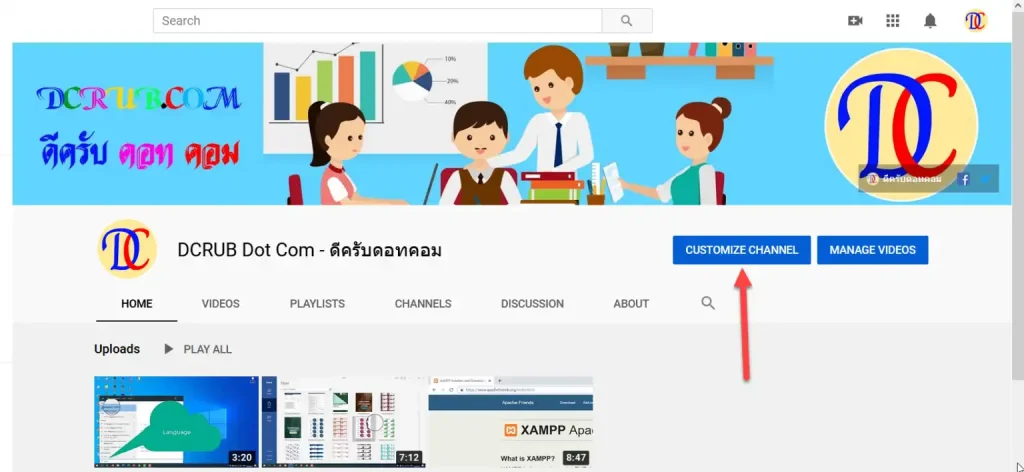
คลิกที่แท็บ Branding
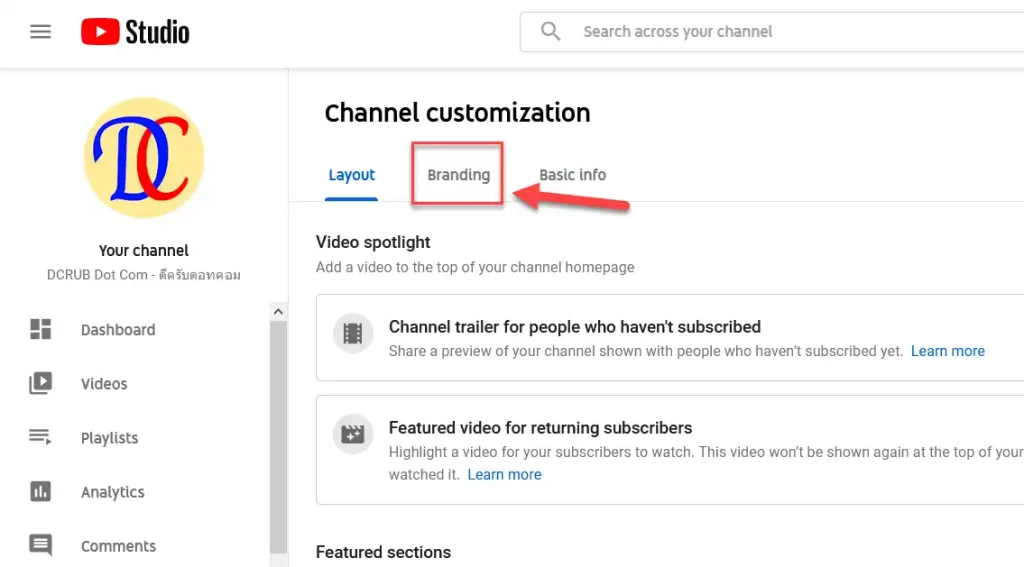
ที่แท็บ Branding ให้เลื่อนลงมาที่ส่วน Watermark แล้วคลิกปุ่ม UPLOAD เพื่อเลือกอัปโหลดรูปภาพ โดยแนะนำให้เตรียมรูปภาพขนาด 150 x 150 Pixels ชนิด PNG หรือ GIF ที่มีพื้นหลังโปร่งใสไว้ก่อนล่วงหน้า
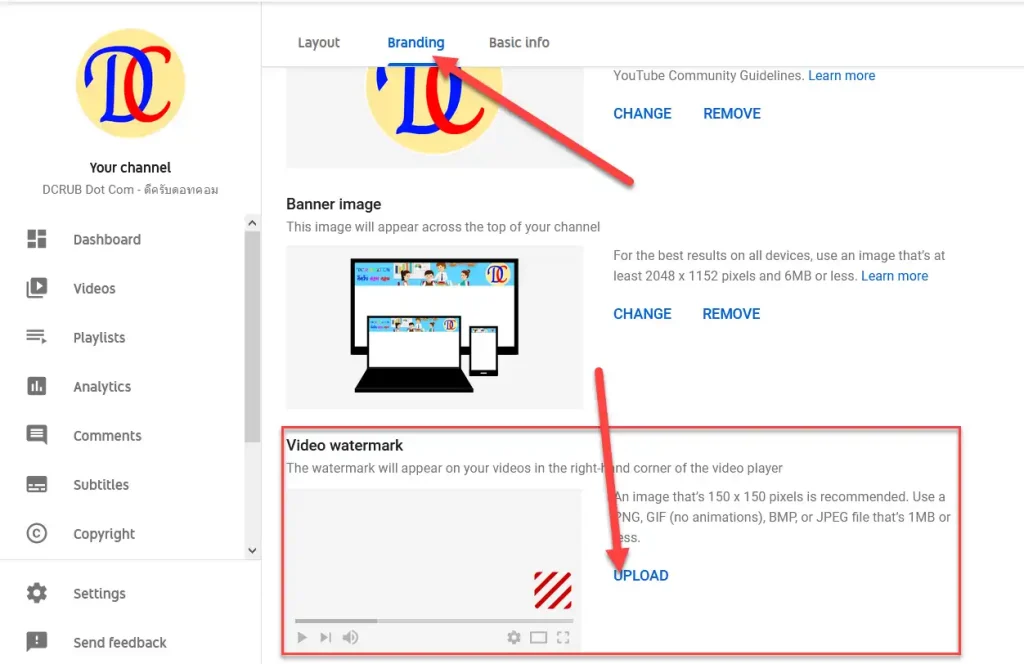
เลือกรูปภาพที่ต้องการแล้วคลิกปุ่ม Open
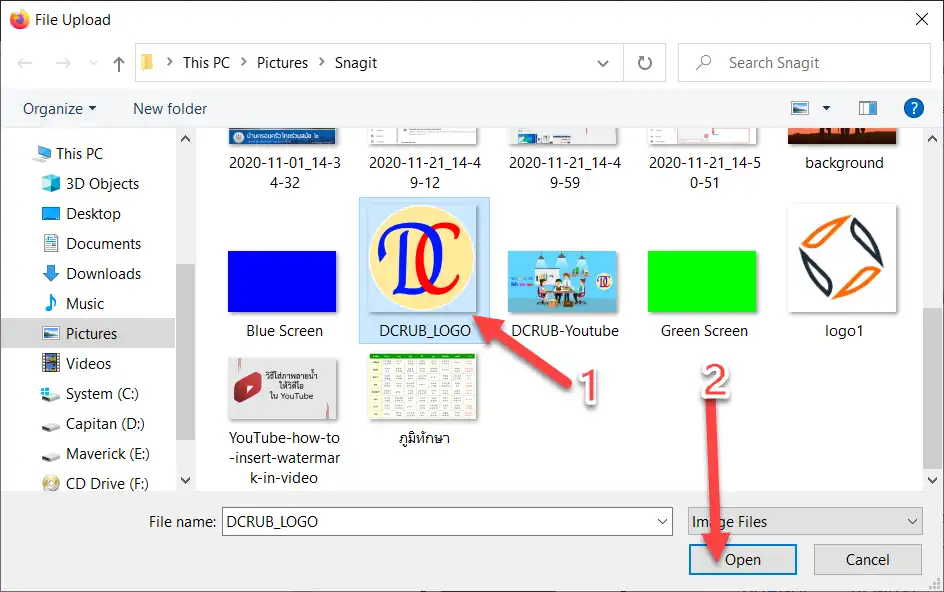
เลือกพื้นที่เพื่อครอปตัดรูปภาพแล้วคลิกปุ่ม DONE
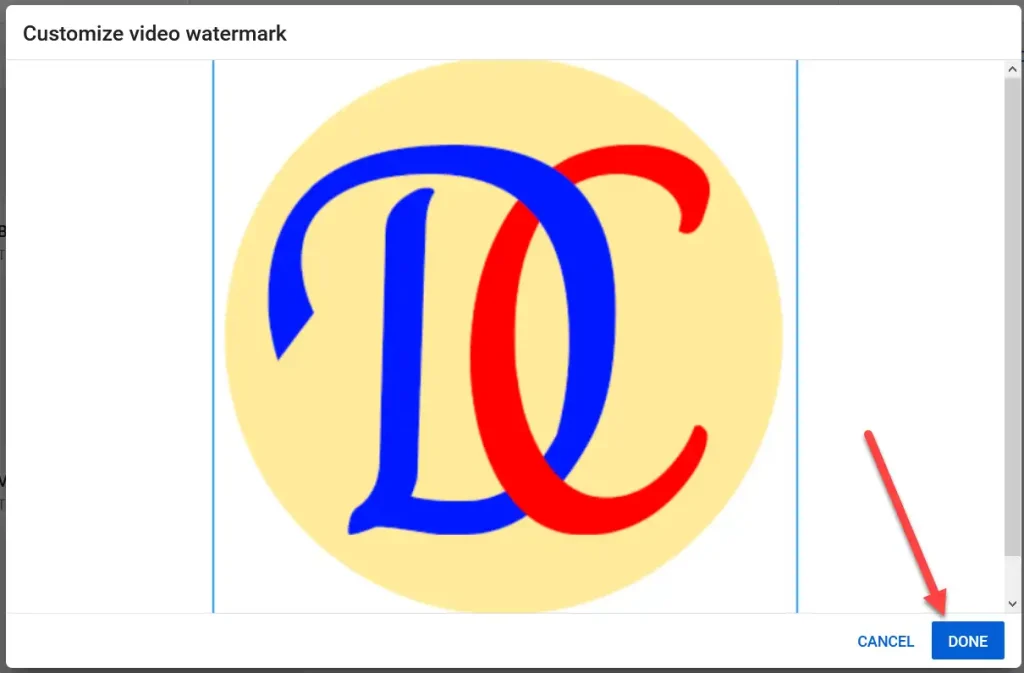
ระบบจะแสดงตัวอย่างให้เห็นว่าลายน้ำจะปรากฏอยู่ตรงไหนของวิดีโอ
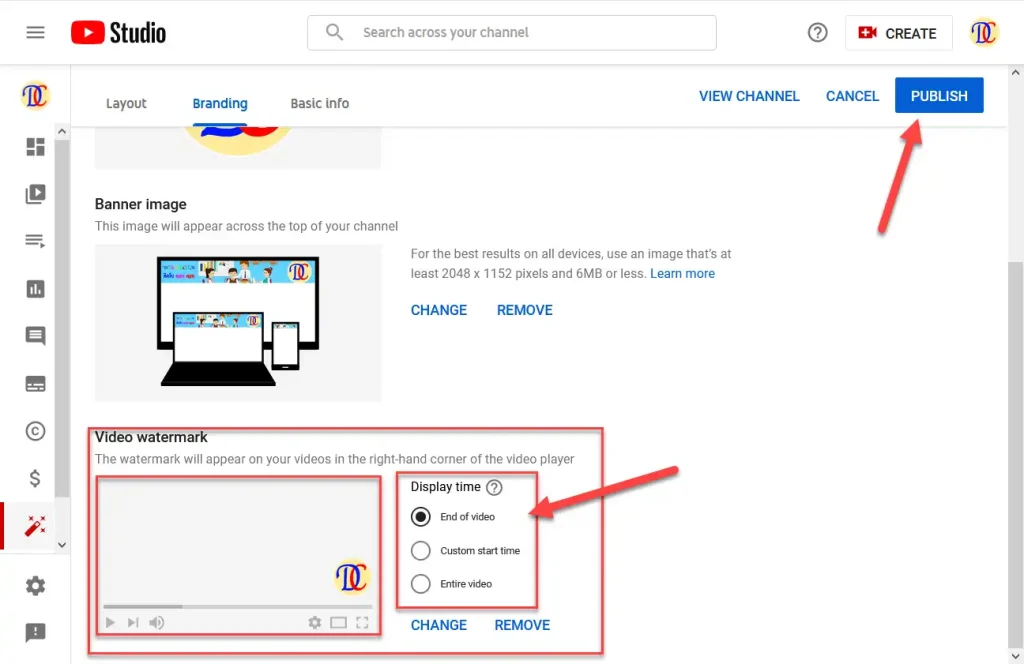
ถ้าต้องการเปลี่ยนรูปภาพ สามารถคลิก CHANGE เพื่อเลือกอัปโหลดรูปภาพใหม่ได้
ตรงส่วน Display time เราสามารถเลือกได้ว่าจะให้แสดงลายน้ำที่ช่วงเวลาไหน โดยมีตัวเลือกดังนี้
- End of video แสดงลายน้ำที่ส่วนสุดท้ายของวิดีโอ
- Custom start time กำหนดเวลาเองว่าจะให้เริ่มแสดงที่ช่วงเวลาไหน โดยจะมีช่องให้กรอกช่วงเวลาเป็น นาที : วินาที
- Entire video แสดงลายน้ำตลอดเวลาที่เล่นวิดีโอ
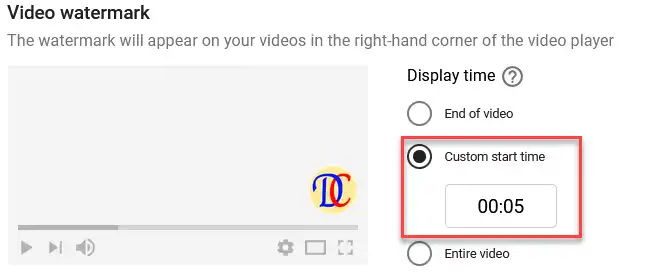
เมื่อตั้งค่าเรียบร้อยแล้วให้คลิกปุ่ม PUBLISH เพียงแค่นี้ก็เป็นอันเรียบร้อย เมื่อไปเปิดวิดีโอดูก็จะเห็นว่ามีลายน้ำปรากฏที่มุมล่างด้านขวาของวิดีโอ ณ ช่วงเวลาตามที่เรากำหนดไว้
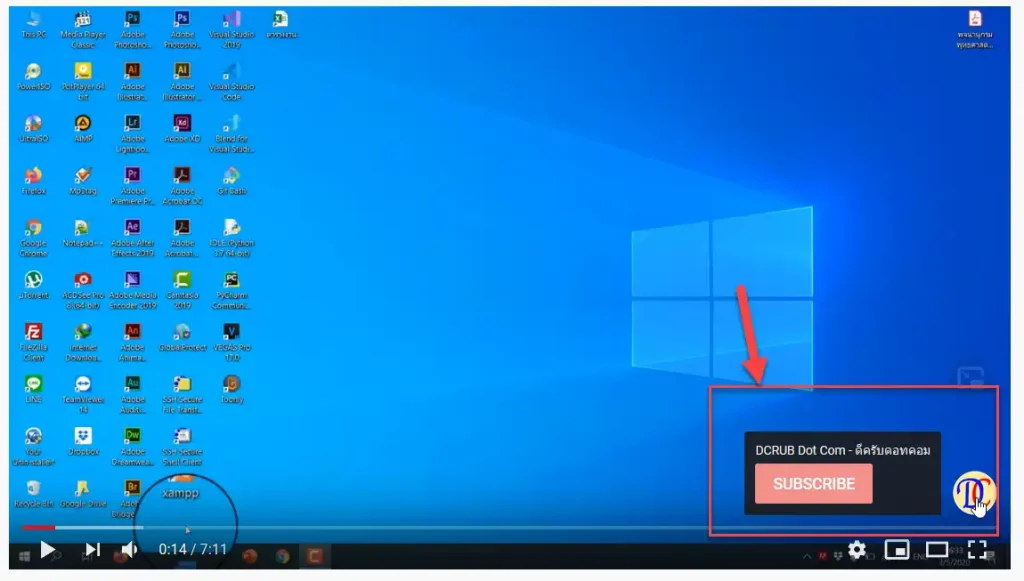
เมื่อนำเมาส์ไปชี้ที่ลายน้ำ จะแสดงปุ่ม SUBSCRIBE ออกมา ให้ผู้ชมสามารถกดติดตามช่องชองเราได้ และเมื่อคลิกที่ลายน้ำ จะเป็นการเปิดไปที่หน้าช่องของเรา










